Cara membuat folder tersembunyi di komputer Windows
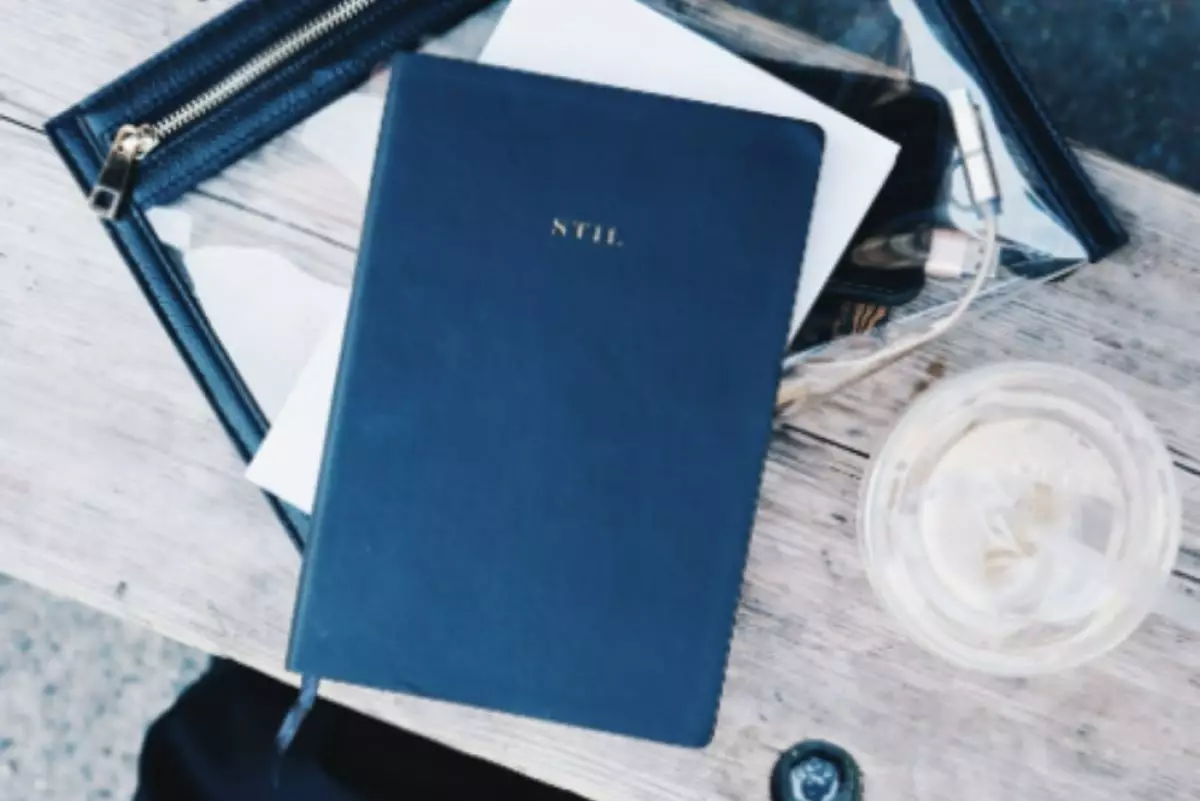
Cara membuat folder tersembunyi
Langkah 3: Sembunyikan folder

-
Cara mengunci file di laptop dan komputer, bisa pakai dan tanpa aplikasi Salah satu cara yang bisa dilakukan dengan mudah adalah memanfaatkan fitur archive.
-
3 Cara membuat banyak folder dalam sekejap di Windows 10 atau 11 Cara ini bisa meringankan pekerjaan kamu
-
Cara sembunyikan file dan foto rahasia di smartphone Anda Menggunakan aplikasi adalah salah satu cara yang bisa Anda lakukan untuk menyembunyikan file dan foto rahasia Anda.
Setelah kamu mengubah nama folder, langkah selanjutnya adalah menyembunyikannya agar tidak terlihat dalam tampilan biasa Windows. Cara ini dapat dilakukan dengan klik kanan pada folder yang sudah diubah namanya menjadi folder kosong seperti langkah di atas. Lanjut ke cara berikutnya yaitu Pilih Properties (Properti) dari menu konteks. Di jendela Properties, pergi ke tab Customize (Kustomisasi). Pilih folder change icon dan pilih ikon Hidden (Tersembunyi) di bagian kanan bawah. Klik Apply (Terapkan) dan kemudian OK untuk menyimpan perubahan.
Langkah 4: Letakan folder tersembunyi di sisi yang aman

Setelah itu kamu sembunyikan folder. Kamu mungkin bertanya di mana meletakan folder ini agar aman dari orang yang mungkin meminjam laptop kamu. Di sini, kamu tidak akan melihat folder tersembunyi dalam tampilan biasa. Maka letakan folder dipojok kanan layar jauh dari folder biasa diletakkan.
Langkah 5: Folder tersembunyi sudah aman dan dapat dibuka kapan saja

Pergi ke lokasi di mana kamu membuat folder tersembunyi. Untuk mengaksesnya, klik folder di pojok kanan atas, lalu pilih folder untuk membuka tampilan folder yang tersembunyi. Folder tersembunyi dapat diakses seperti folder biasa namun tidak terlihat.
Ingatlah bahwa meskipun folder ini sekarang tersembunyi, seseorang yang tahu cara mengaktifkan Hidden items juga dapat melihatnya. Oleh karena itu, folder ini dapat membantu melindungi data kamu dari pengguna yang kurang berpengalaman, tetapi bukan dari pengguna yang tahu cara mengaktifkan item tersembunyi. Selalu pastikan untuk menggunakan kata sandi atau metode keamanan lainnya jika kamu memiliki informasi yang sangat sensitif dalam folder tersebut.
Sekarang kamu telah berhasil membuat folder tersembunyi di komputer Windows. Gunakanlah dengan bijak dan pertimbangkan untuk mengenkripsi data yang sangat penting.
(magang/ramaprameswara)
RECOMMENDED ARTICLE
- Cara memperbaiki kode kesalahan Blue Screen of Death pada Windows 10 atau 11
- File sementara di Windows 10 bisa bikin penuh ruang penyimpanan, begini 3 cara menghapusnya
- 3 Cara mengubah ekstensi file di Windows, bisa pakai opsi bawaan atau konverter online
- Bisa nggak sih memperbarui Windows saat offline? Begini caranya
- 3 Cara membuat banyak folder dalam sekejap di Windows 10 atau 11
HOW TO
-

Cara login WhatsApp Web tanpa menggunakan HP, simpel dan aman dengan trik ini
-

10 Aplikasi Android penghitung kalori demi diet aman saat Idul Fitri, jangan sampai gagal
-

10 Game Android Seru untuk 4 pemain atau lebih ini dijamin bikin silahturahmi makin asyik
-

10 Gaya selfie seru bersama sahabat saat mudik lebaran, kangen langsung hilang!
-

20 Cara antisipasi agar HP tetap bisa internetan saat perjalanan mudik, bikin hati jadi tenang
TECHPEDIA
-

Cara download game PS2 dan PS3 di laptop dan HP, bisa main berdua
-

10 Fitur canggih iPhone 16E, bakal jadi HP Apple termurah di bawah Rp 10 juta?
-

10 HP Xiaomi in bakal kebagian AI DeepSeek, bisa kalahkan AI dari Google atau ChatGPT?
-

Waspada, undangan pernikahan palsu lewat HP ini berisi virus berbahaya
-

Bocoran Smartphone Samsung layar lipat tiga, dari HP kecil jadi tablet layar lebar
LATEST ARTICLE
HOW TO Selengkapnya >
-
![Cara login WhatsApp Web tanpa menggunakan HP, simpel dan aman dengan trik ini]()
Cara login WhatsApp Web tanpa menggunakan HP, simpel dan aman dengan trik ini
-
![10 Aplikasi Android penghitung kalori demi diet aman saat Idul Fitri, jangan sampai gagal]()
10 Aplikasi Android penghitung kalori demi diet aman saat Idul Fitri, jangan sampai gagal
-
![10 Game Android Seru untuk 4 pemain atau lebih ini dijamin bikin silahturahmi makin asyik]()
10 Game Android Seru untuk 4 pemain atau lebih ini dijamin bikin silahturahmi makin asyik
-
![10 Gaya selfie seru bersama sahabat saat mudik lebaran, kangen langsung hilang!]()
10 Gaya selfie seru bersama sahabat saat mudik lebaran, kangen langsung hilang!

















